1、首先,在Win10系统中点击桌面左下角“开始菜单”按钮,打开开始菜单主页面。

2、接下来,在打开的开始菜单页面中,点击“设置”按钮,打开Win10系统设置页面。

3、打开Windows 10系统设置页面之后,点击页面中的“系统”设置项,进入系统设置页面。
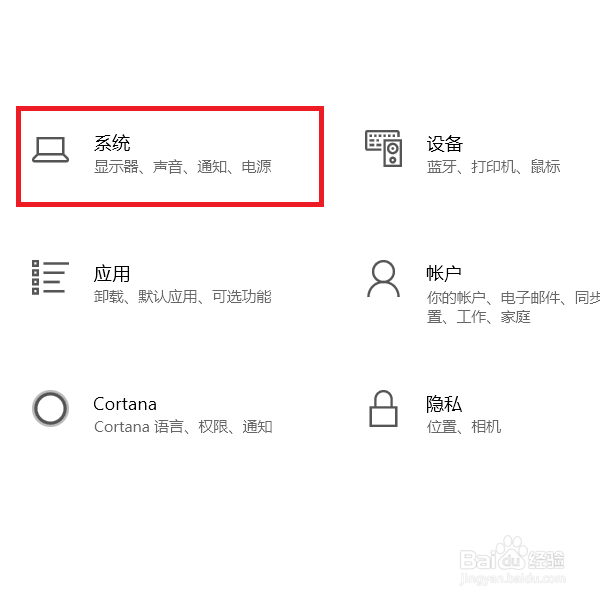
4、接下来,在打开的页面中,点击页面左侧“电源和睡眠”选项,进入Win10系统电源设置页面。
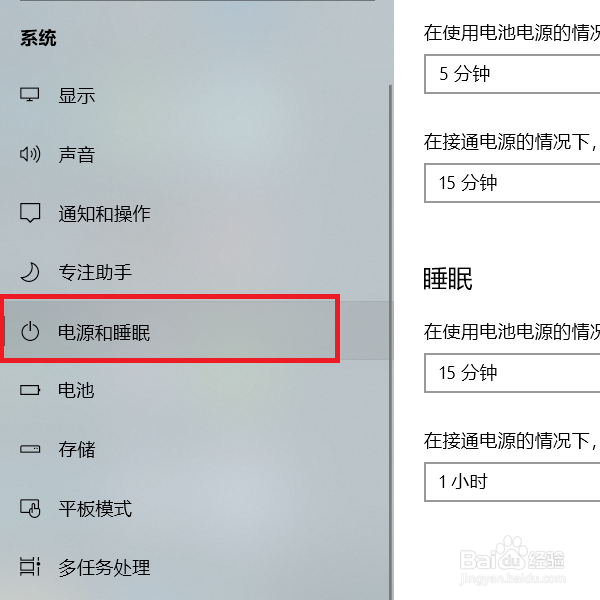
5、接下来,在打开的设置页面右侧,找到“其他电源设置”,点击进入详细的设置页面。
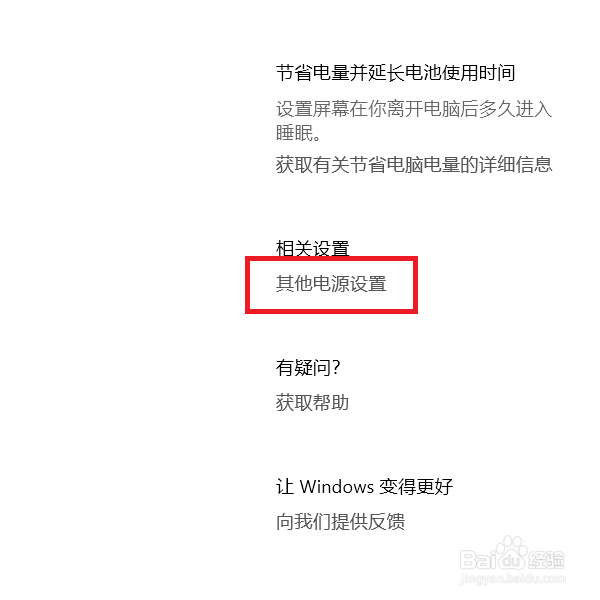
6、接下来,在打开的页面中,点击页面左上角“选择电源按钮的功能”选项,进入设置页面。

7、接下来,在打开的页面中,点击“更改当前不可用的设置”按钮,进入详细的设置页面。

8、接下来,在打开的页面中,即可看到详细的设置,点击勾选“启用快速启动(推荐)”方框。
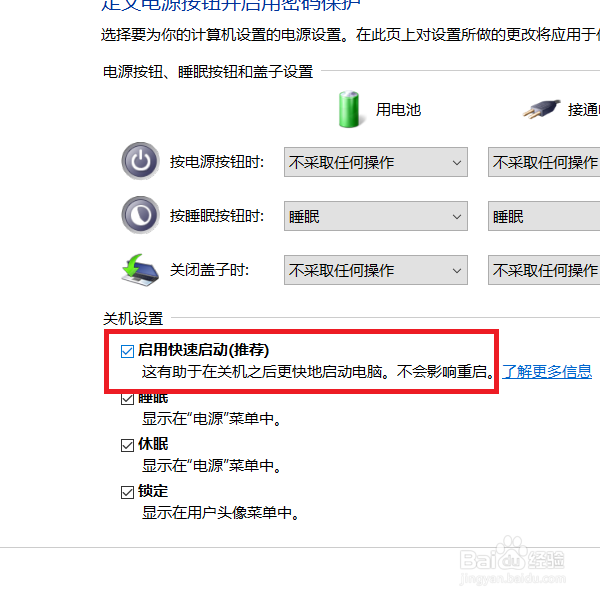
9、最后,点击页面底部“保存修改”按钮,即可开启Win10系统快速启动功能,明显地提升电脑的开机速度。
